Hướng dẫn chèn file âm thanh trong nội dung đề thi
Thông thường để tạo tính cụ thể, rõ ràng và sinh động cho nội dung bạn có thể chèn hình ảnh hay những file tài liệu khác vào nội dung để theo dõi đề thi được chi tiết và dễ dàng hơn. Vậy nếu muốn chèn file âm thanh vào nội dung thì làm thế nào? Chỉ với những thao tác cực kì đơn giản là chúng ta có thể chèn file âm thanh để người đọc vừa xem nội dung vừa nghe file âm thanh. Hãy cùng mình theo dõi bài viết dưới đây về hướng dẫn cách chèn file âm thanh trong nội dung để thi nhé cả nhà.
Thông thường để tạo tính cụ thể, rõ ràng và sinh động cho nội dung bạn có thể chèn hình ảnh hay những file tài liệu khác vào nội dung để theo dõi đề thi được chi tiết và dễ dàng hơn. Vậy nếu muốn chèn file âm thanh vào nội dung thì làm thế nào? Chỉ với những thao tác cực kì đơn giản là chúng ta có thể chèn file âm thanh để người đọc vừa xem nội dung vừa nghe file âm thanh. Hãy cùng mình theo dõi bài viết dưới đây về hướng dẫn cách chèn file âm thanh trong nội dung để thi nhé cả nhà.

Với những nội dung có chứa file âm thanh, bạn cần phải thực hiện các bước sau đây:
Bước 1: Trong trình soạn thảo văn bản của khung tạo đề thi hãy click icon âm thanh (hình dưới)
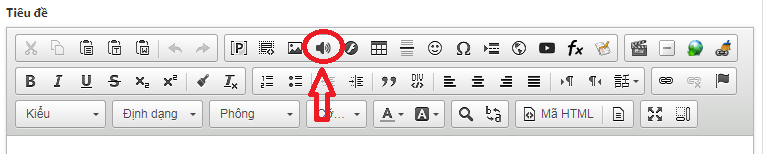
Bước 2: Sau khi click vào icon cửa sổ file sẽ hiện lên như hình dưới, khi đó chọn Duyệt máy chủ để mở cửa sổ quản lý file. Ở bước này bạn có thể chọn ngay vị trí xuất hiện file âm thanh là canh giữa/canh trái/canh phải hoặc không.
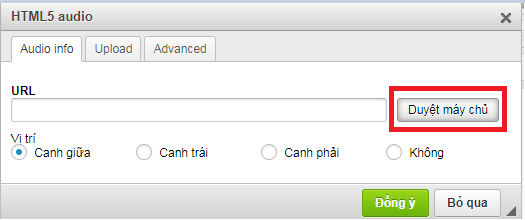
Bước 3: Cửa sổ sẽ hiện ra giao diện quản lý file như hình dưới. Click Chọn kiểu upload để hiển thị ra 2 kiểu upload:
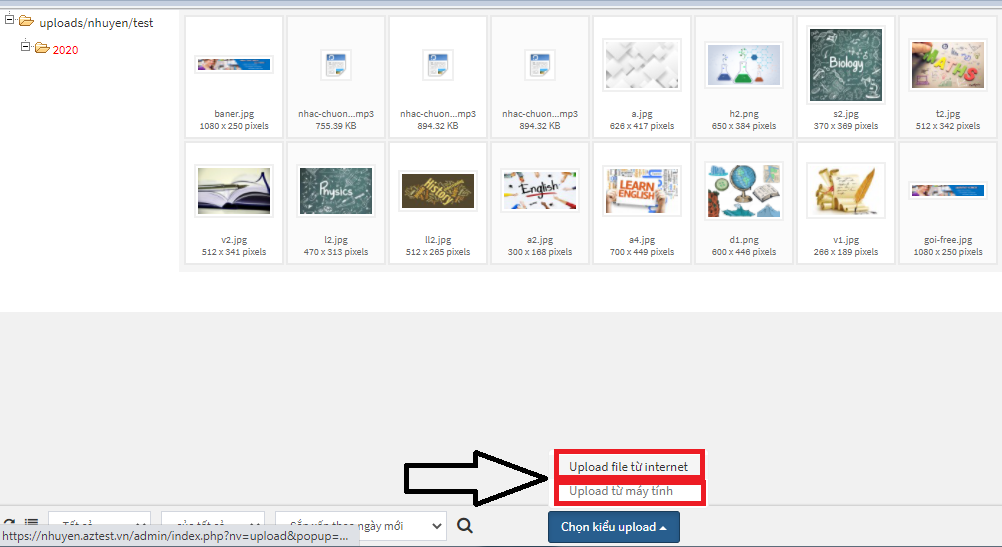
- Upload file từ Internet: Nếu sử dụng cách chọn này thì bạn cần có một tập tin âm thanh được lưu trữ trên internet (Ví dụ: aztest.vn/media/test01.mp3) Nhập URL file và chú thích cho file âm thanh của bạn, sau đó click Upload file (Hình dưới)
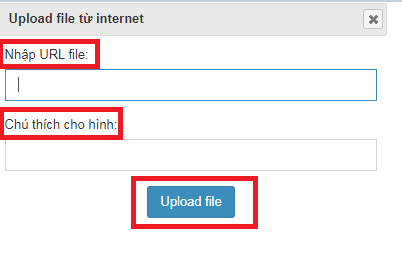
- Upload file từ máy tính: Hãy sử dụng tùy chọn này nếu file âm thanh được lưu trữ tại máy tính của bạn.
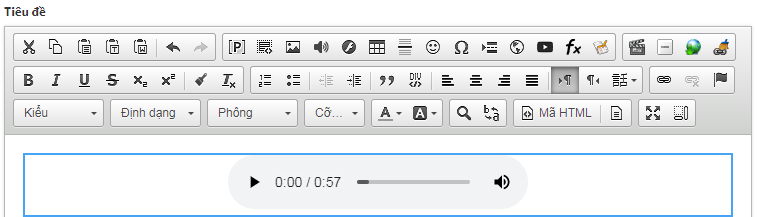
Như vậy bạn đã hoàn thành cách để đưa file âm thanh vào nội dung chỉ trong 3 bước rất đơn giản mà mình đã chia sẻ ở trên. Bình luận hoặc góp ý để bài viết của mình có thể hoàn thiện hơn. Chia sẻ để cộng đồng sử dụng website AZtest đến gần hơn với người dùng nhé!
Trong quá trình sử dụng, mọi thắc mắc vui lòng liên hệ:
- Hotline: 0987.893.519
- Website: www.aztest.vn
- Fanpage: www.facebook.com/aztest.vn
- Cộng đồng AZtest: www.facebook.com/groups/aztest.vn
--------------------------------------------
AZtest là hệ thống tạo lập website thi trắc nghiệm trực tuyến do CÔNG TY TNHH PHÁT TRIỂN VÀ DỊCH VỤ NGUỒN MỞ THUẬN ĐỨC phát triển. Với AZtest, người dùng có thể dễ dàng sở hữu một website tổ chức ôn tập, thi trắc nghiệm trực tuyến hoàn toàn miễn phí, độc lập, được cá nhân hóa theo yêu cầu của người quản trị.
Liên hệ hotline 0987.893.519 hoặc Fanpage https://m.me/aztest.vn để được tư vấn trực tiếp bởi đội ngũ kỹ thuật viên của AZtest